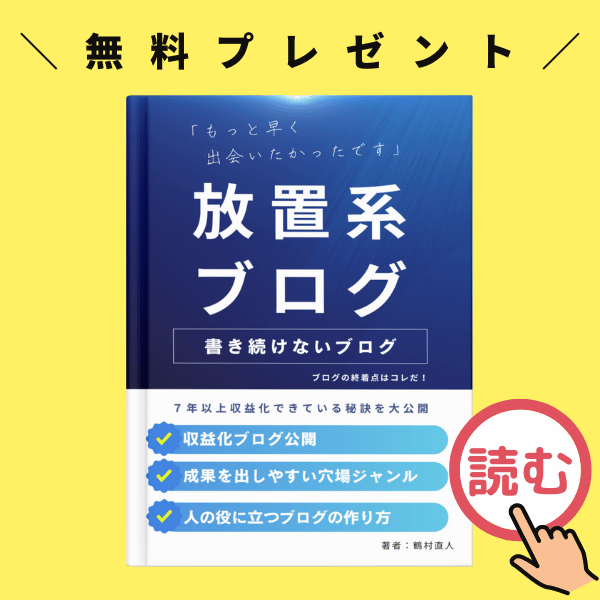鶴村直人
鶴村直人
今日も、メルマガ読者さんからのご質問に回答させていただきます。
ご質問
WordPressで画像を挿入しようと、いつものように画像をアップロードしたところ、こんなエラーが表示されました。

画像の後処理に失敗しました。このファイルが写真もしくは大きい画像であれば、2500ピクセルに縮小してから再度アップロードしてください。
というエラーが表示されて、画像がアップできませんでした。解決方法はありますか?
回答
結論から言えば、原因不明です。
僕も同じエラーが何度かでるようになりました。
参考までに、2500ピクセル以下にしても同じエラーが続きました。
解決方法
以下の方法で、問題を解決できましたのでお試しください!
STEP.1
下書きとして保存
とりあえず、作成中の記事を保存
STEP.2
WordPressログアウト
WordPressをログアウトします
STEP.3
WordPressログイン&画像再アップ
WordPressにログインをしたら、再度画像アップを試みる
記事は一度「下書きとして保存」しておきましょう!
もし、作成途中の記事でしたら、念のため「下書きとして保存」ボタンを押しておきましょう。
「下書きとして保存」ボタンを押す
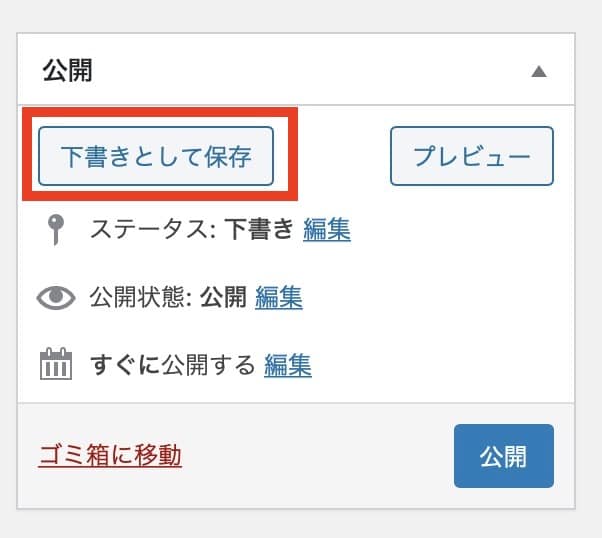
WordPressのログアウト→再ログインをしましょう
WordPressの画面右上より、WordPressをログアウトします。
そして再ログインしてください。
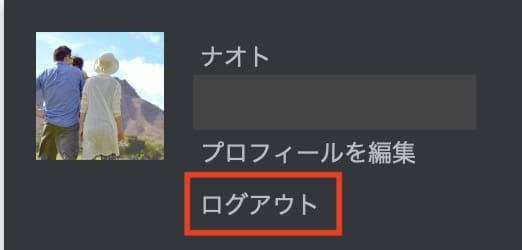
その上で、再度画像をアップロードしましょう。
たぶん、これでうまく画像がアップロードできると思います。
僕の場合は、これで解決しました。